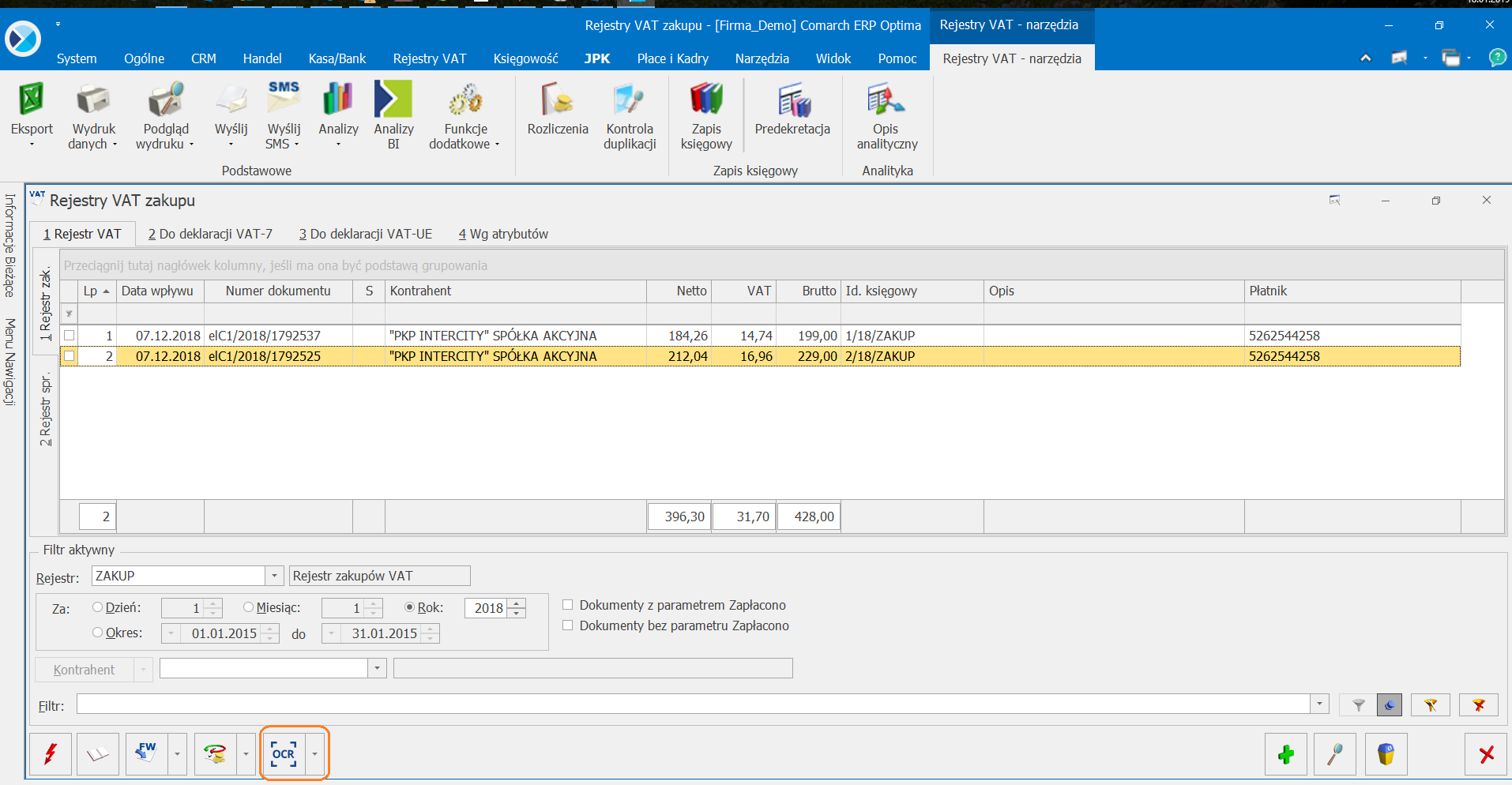Wstęp
OCR – Optyczne Rozpoznanie Znaków (ang. Optical Character Recognition) to usługa, która umożliwia wczytywanie faktur do rejestru VAT na podstawie skanów i zdjęć dokumentów. Usługa dostępna w Comarch ERP Optima od wersji 2019.2 (Premiera 31.01.2019).
Jakie dokumenty rozpoznajemy i jakie dane z dokumentów odczytujemy?
Comarch OCR rozpoznaje dane z faktur w walucie PLN dodawanych do rejestru VAT zakupu/sprzedaży. Rozpoznawane są faktury z pojedynczych plików (jedna faktura to jeden plik) oraz od wersji 2019.5 Comarch ERP Optima możliwe jest również rozpoznawanie wielu faktur znajdujących się w jednym pliku pdf (jedna strona to jedna faktura). Na dokument dodawany jest atrybut NUMER_STRONY, który odpowiada za poprawne wyświetlanie skanu na dokumencie w rejestrze VAT.
- numer NIP – po znalezieniu numeru NIP sprzedawcy/nabywcy jest on sprawdzany w rejestrze GUS, po czym na dokument w rejestrze zakupu/sprzedaży VAT przenoszone są dane pobrane z GUS,
- numer dokumentu,
- data wystawienia i sprzedaży,
- forma płatności i termin płatności,
- stawki VAT oraz kwoty,
- numer rachunku bankowego.
Jakich dokumentów nie potrafi jeszcze rozpoznać i przetworzyć usługa Comarch OCR
- nie są obsługiwane faktury wypisywane odręcznie
- nie są obsługiwane faktury zaliczkowe
- nie są obsługiwane rachunki
- nie są obsługiwane paragony
- nie są obsługiwane dokumenty w walutach obcych,
Jak robić zdjęcia lub skany
Podczas pracy z Comarch OCR aby zmaksymalizować poprawność rozpoznawania danych trzeba zwrócić uwagę na poniższe informacje:
- potrzebny jest dobrej jakości skan dokumentu lub zdjęcie dokumentu w formacie jpg, pdf, tiff, png lub jpeg (w przypadku formatu jpeg potrzebna jest wersja Comarch ERP Optima 2020.0),
- skan dokumentu/zdjęcie powinny być wykonane w pionie zgodnie z orientacją tekstu na dokumencie,
- maksymalny rozmiar pliku to 20 MB,
- maksymalny rozmiar pojedynczej strony to 5MB.
Zadbaj o dobrą jakość graficzną obrazu faktury. Zdjęcia faktury rób przy dobrym oświetlaniu,
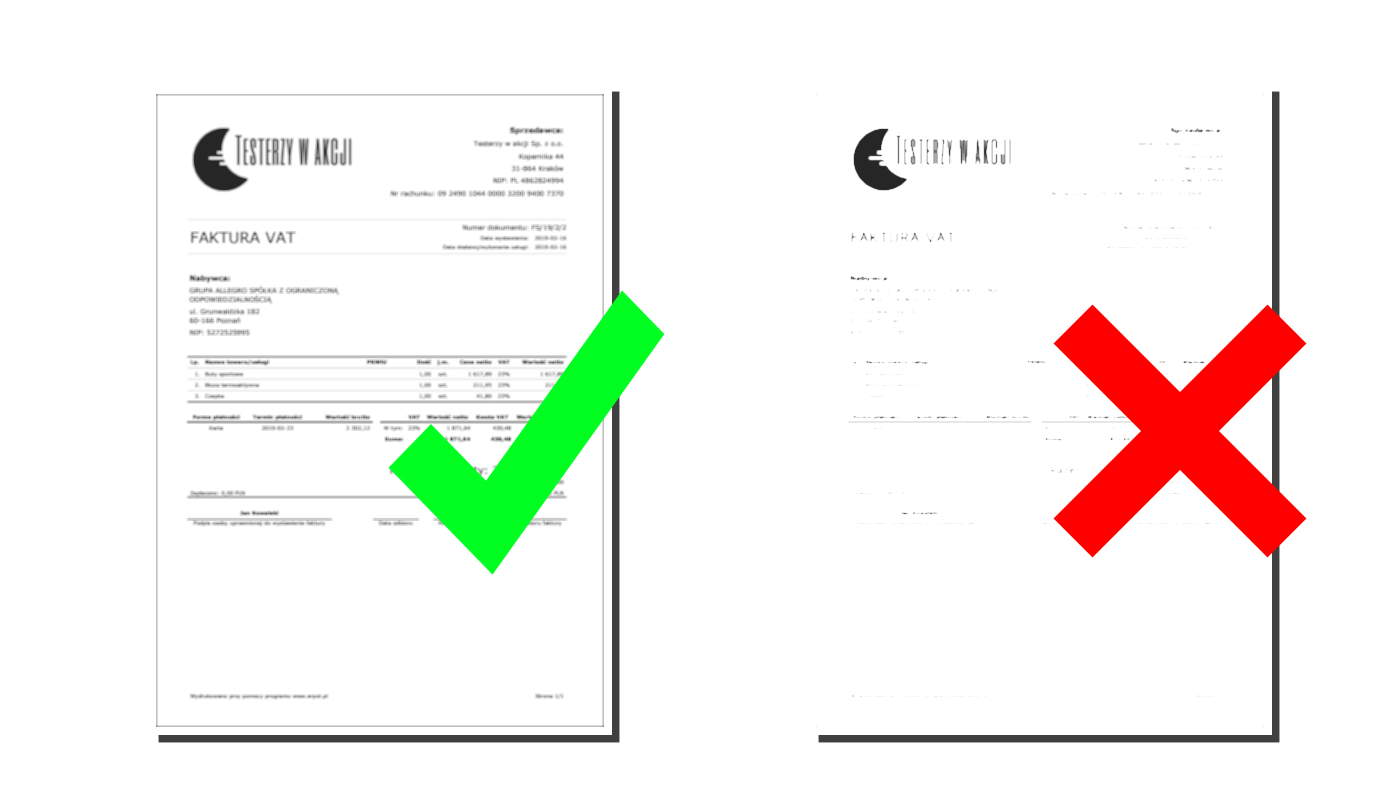
Generuj obraz w pionie (zgodnie z poprawnym widokiem do czytania) i możliwie bez przekrzywień,
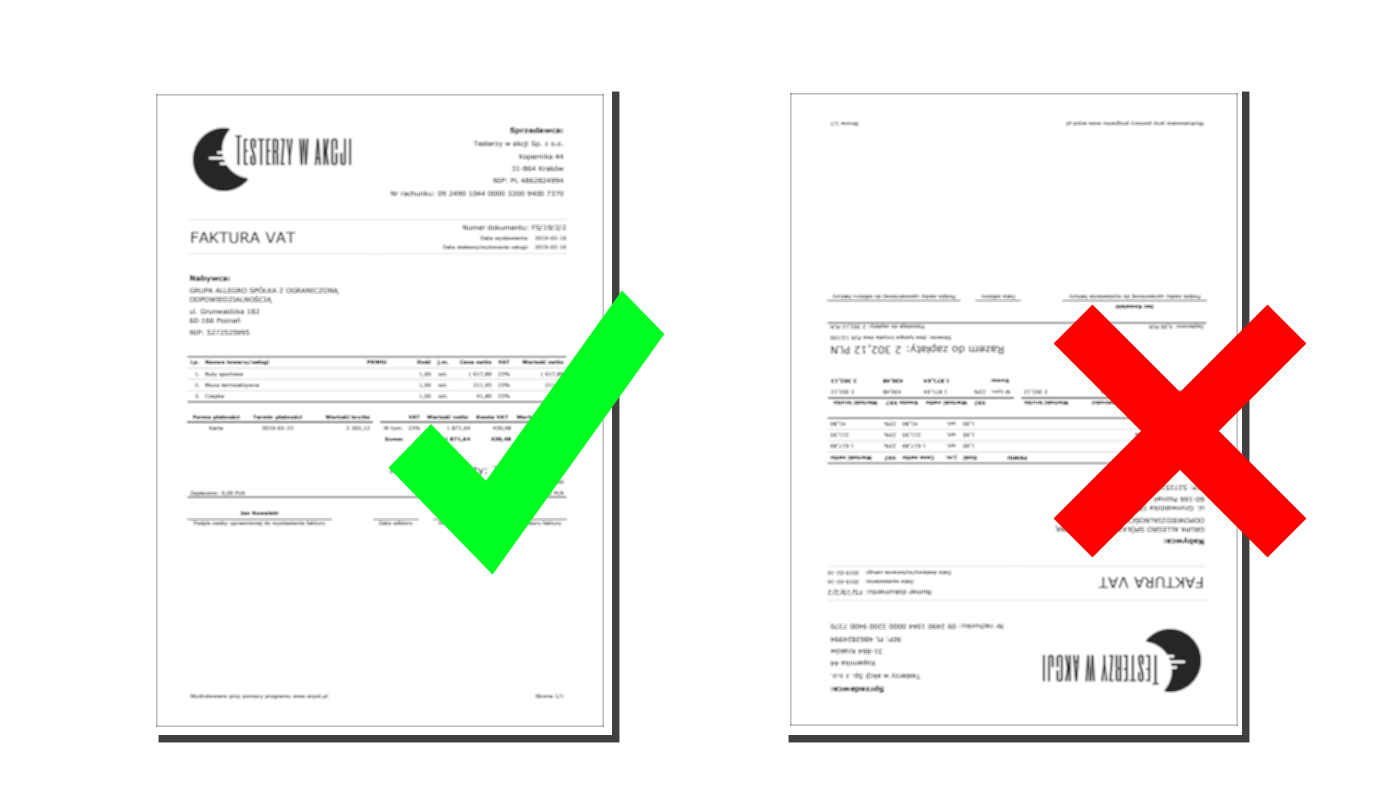
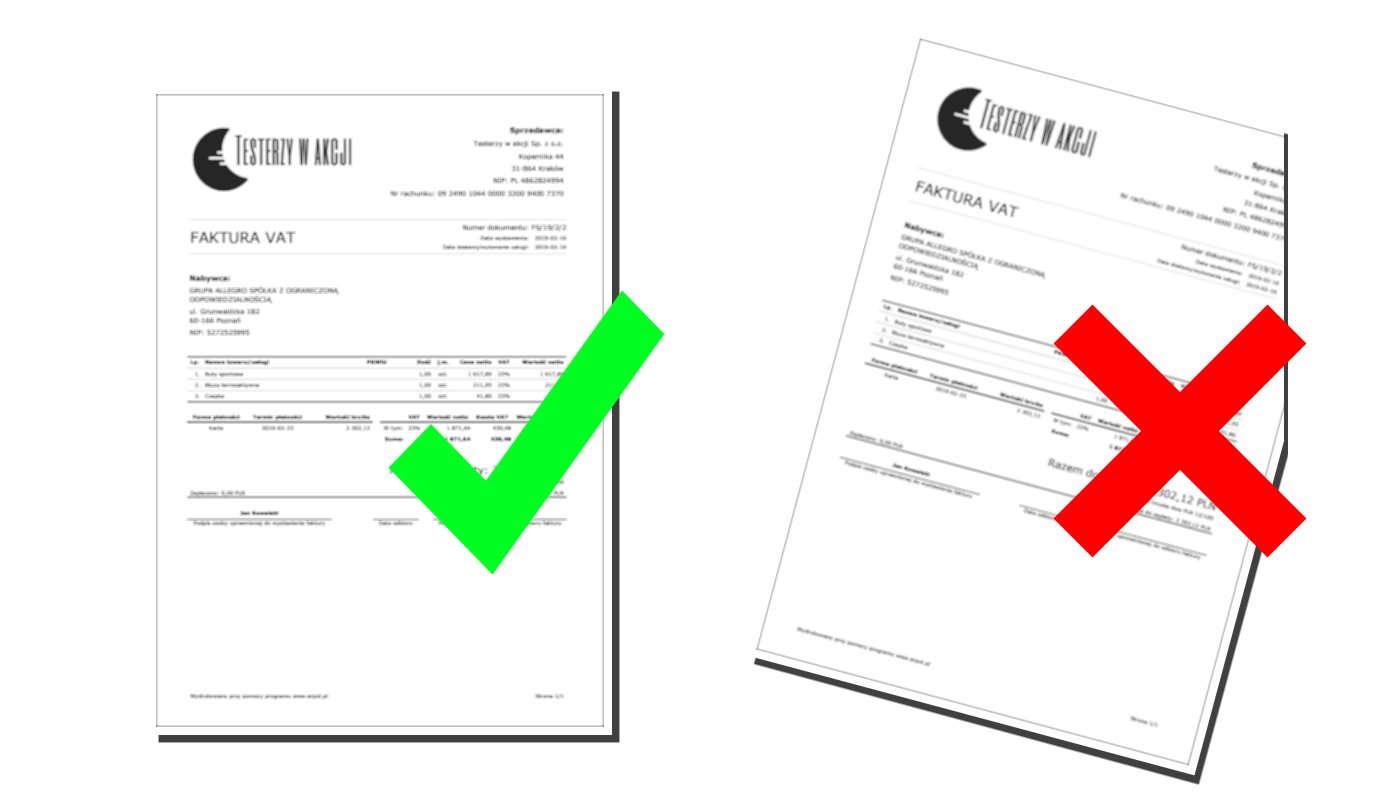
Zadbaj, aby na generowanym obrazie były wszystkie informacje i nie ulegały obcięciu informacje na marginesie dokumentu (np. NIP, numer faktury).
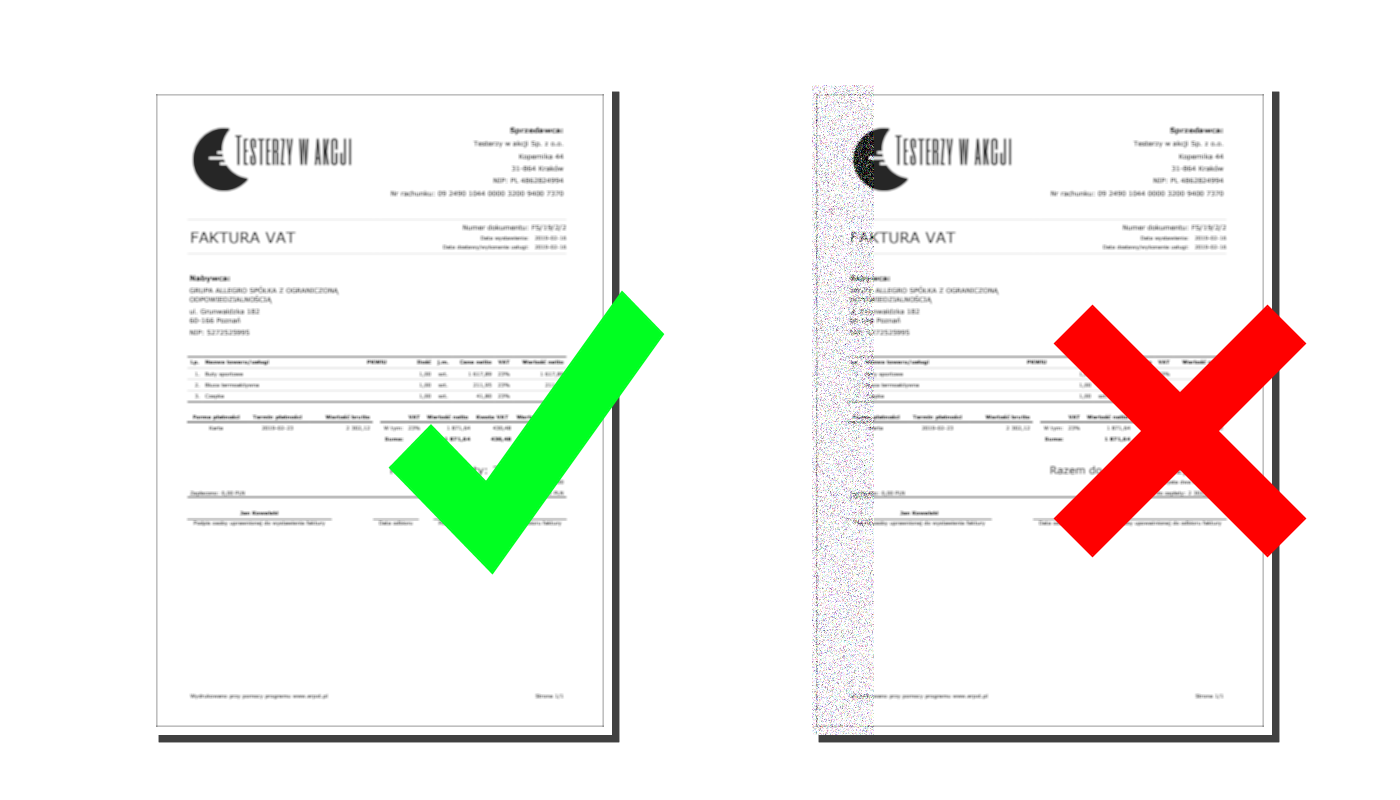
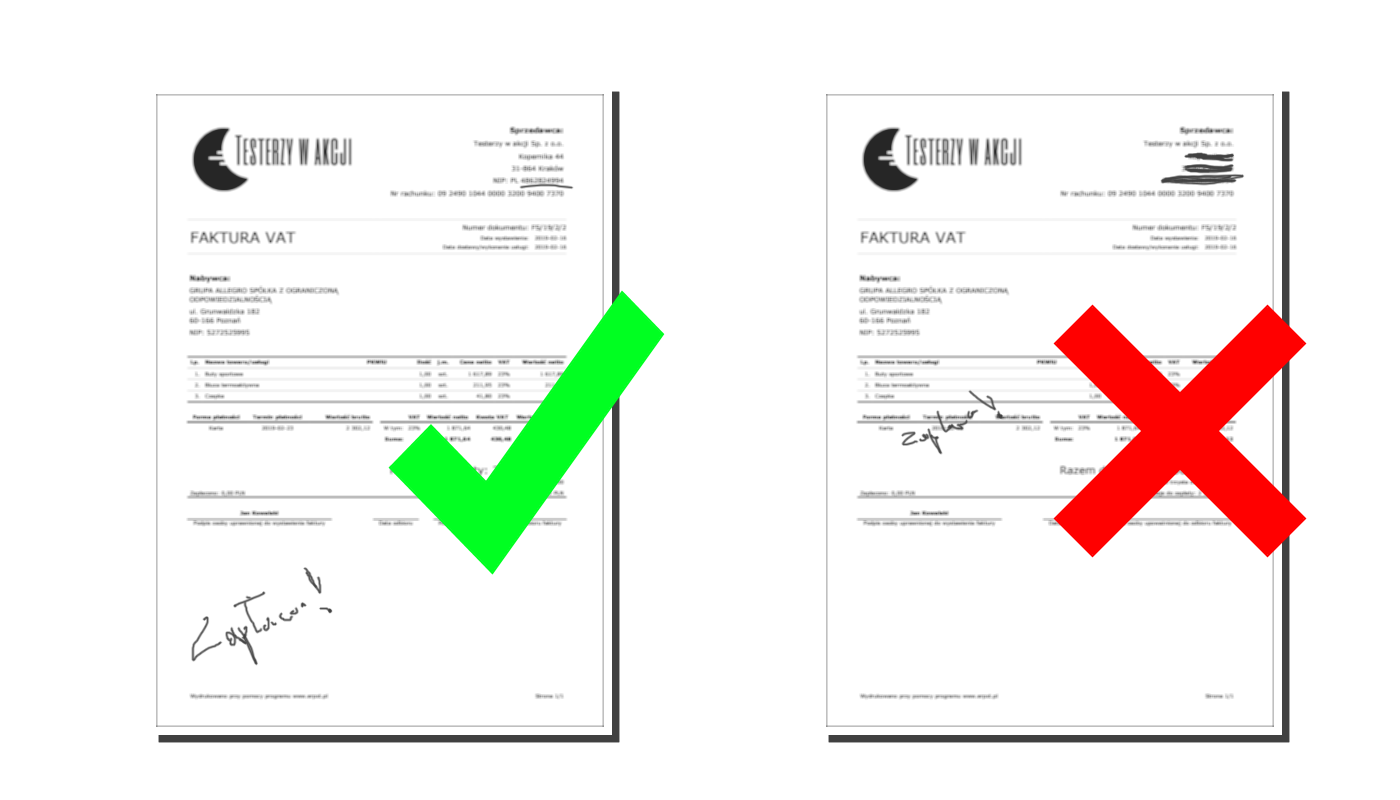
Uruchomienie usługi
Krok 1
W Konfiguracji->Program->OCR znajduje się możliwość wskazania jednego z trzech miejsc przechowywania skanów.
Należy zdecydować, w którym miejscu będą zapisywane skany dokumentów.
Domyślnie zaznaczonym parametrem jest Zapisz w bazie.
Decydując się na zapisywanie w IBARD lub na dysku należy wskazać taki katalog, do którego dostęp będą posiadać użytkownicy korzystający z usługi OCR.
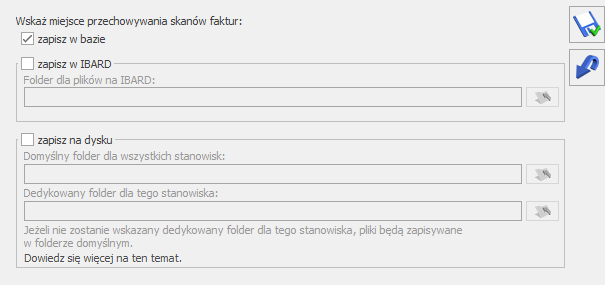
W przypadku starszej wersji Comarch ERP Optima niż 2019.5 w celu uruchomienia usługi Comarch OCR należy w:
- Konfiguracji firmy->Ogólne->Praca rozproszona wybrać opcję ‘księgowość’ i wpisać identyfikator księgowości oraz
- Konfiguracji stanowiska->Praca rozproszona->Parametry wskazać ścieżkę do przechowywania plików XML.
Krok 2 – ustawić rozpoznawanie kontrahentów
- w Konfiguracji firmy/Ogólne/Parametry w sekcji ‘Sprawdzanie wyst. podobnych kontrahentów’ wybrać opcję Blokuj
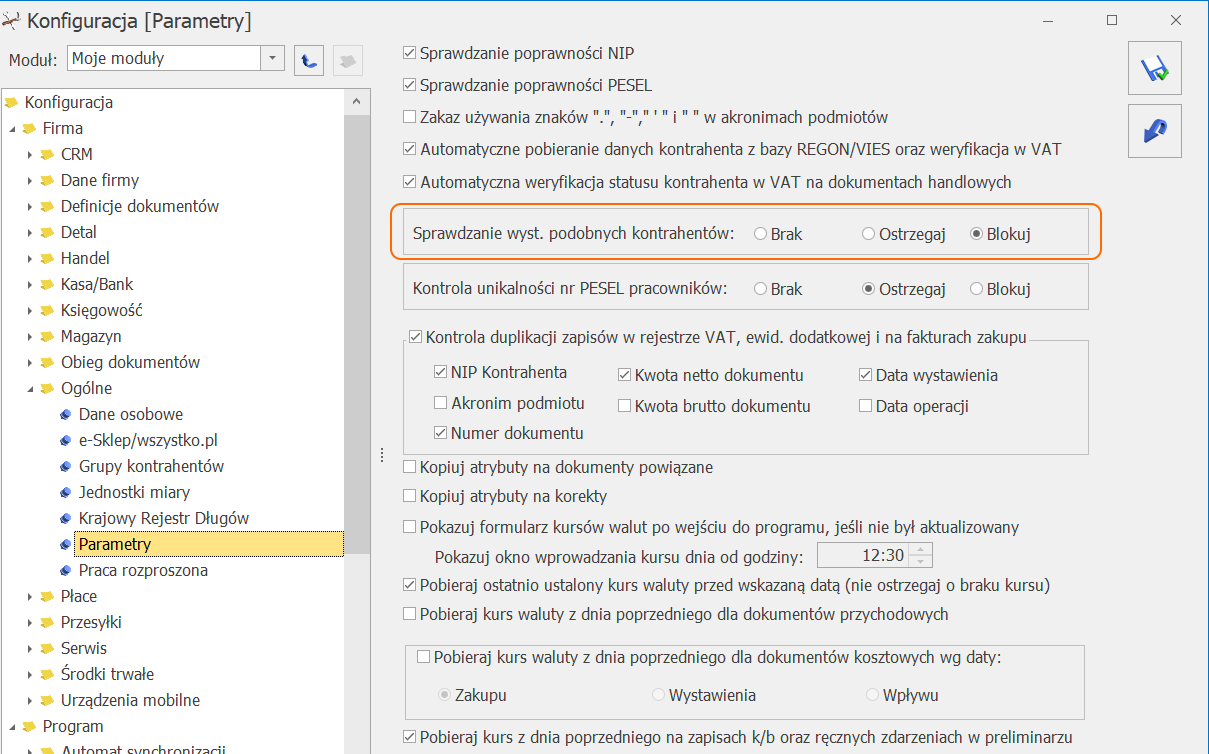
Krok 3 – zainstalować dodatek do Comarch ERP Optima i zacząć korzystać
W celu zainstalowania dodatku wystarczy uruchomić instalator i postępować zgodnie z informacjami wyświetlanymi na ekranach. W przypadku Comarch ERP Optima w modelu usługowym dodatek Comarch OCR jest już zainstalowany.
Po zainstalowaniu można już rozpocząć korzystanie z Usługi. Na liście Rejestr VAT jest dostępna ikona OCR, która umożliwia wskazanie jednego lub wiele dokumentów, które powinny zostać przetworzone.
Przetwarzanie dokumentów
Comarch OCR pozwala na przetwarzanie jednocześnie wielu plików. Po kliknięciu w ikonę OCR jest możliwość wskazania dokumentów z dysku lub Obiegu Dokumentów.
Opcja Wybierz dokumenty z dysku otwiera okno, na którym można wskazać dokumenty zapisane na dysku. Natomiast opcja Wybierz dokumenty z Obiegu dokumentów otwiera okno, na którym można wskazać skany zapisane w Bibliotece dokumentów.
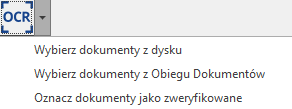
Z racji tego, że większość faktur wprowadzana jest do rejestru VAT zakupu to w przypadku wybrania rejestru VAT sprzedaży pojawi się komunikat z poniższym pytaniem:

Komunikat pojawia się dla każdego z Operatorów. Wybierając Tak zostanie otwarte okno z możliwością wybrania skanu dokumentu. Jeżeli natomiast Operator wybierze Zapamiętaj odpowiedź i nie pokazuj więcej a następnie Tak wówczas przy kolejnym rozpoznawaniu faktur w rejestrze VAT sprzedaży komunikat nie będzie pojawiał się dla tego Operatora.
Po rozpoczęciu przetwarzania dokumentów na ekranie widoczne jest okno, które wyświetla przetwarzane dokumenty. Użytkownik widzi nazwy plików dokumentów, które są aktualnie przetwarzane i czy przetwarzanie zakończyło się poprawnie czy z błędem.
Wyniki rozpoznania ikoną dyskietki ![]() można zapisać do pliku.
można zapisać do pliku.
Poprawnie przetworzony dokument zostaje zapisany w rejestrze VAT wskazanym na liście. W przypadku wersji Comarch ERP Optima wcześniejszych niż 2020.0 dokument jest zapisywany w podrejestrze ZAKUP lub SPRZEDAŻ.
Wraz z dokumentem dodawany jest kontrahent na listę Ogólne -> Kontrahenci. Kontrahent dodawany jest w przypadku kiedy na liście nie ma jeszcze kontrahenta o danym numerze NIP. Jeżeli jest już kontrahent o danym numerze NIP to jest on podstawiany na dokument.
Jeżeli na dokumencie jest numer rachunku bankowego i zakładana jest karta kontrahenta to na kartę zapisywany jest również ten rozpoznany numer rachunku bankowego.
Jeżeli w Konfiguracji firmy->Ogólne->Praca rozproszona zaznaczony jest parametr „Pobieranie kategorii z karty kontrahenta” i w bazie jest już karta kontrahenta z uzupełnionymi kategoriami to po rozpoznaniu kontrahenta kategoria zostanie przeniesiona na dokument w rejestrze VAT.
Niezależnie od Stawki VAT wybranej na kategorii przenoszona jest zawsze Stawka VAT ze skanu dokumentu.
Rodzaj oraz Kolumna na fakturze ustawiane są takie, jakie zostały ustawione na formularzu kategorii. Przenoszony jest również Podział odliczeń co powoduje, że po wczytaniu faktury następuje automatyczny podział pozycji w takich proporcjach, jaki został ustalony na kategorii. Z kategorii przenoszone jest Odliczenie, jeżeli jego wartość wynosi Warunkowo. Odliczenia TAK/NIE ustawiane są w zależności od weryfikacji w bazie Podatników VAT czynnych, która odbywa się automatycznie w momencie wysłania dokumentu do rozpoznania.
Brak ustawienia kategorii na karcie Kontrahenta powoduje wczytanie faktury z rodzajem Towar.
Usługa Comarch OCR nie pozwala na wprowadzenie kilka razy tego samego dokumentu. Przy rozpoznawaniu dokumentów wprowadzona jest kontrola duplikacji, która sprawdza, czy w bazie danych znajduje się już dokument o takich samych danych:
- numer dokumentu
- numer NIP
- kwota netto
- data wystawienia
Wraz z dodaniem wpisu w Rejestrze VAT tworzony jest powiązany dokument OBD, gdzie podpinany jest plik z zeskanowaną fakturą.
Umożliwiliśmy wskazanie plików na dokumencie OBD, które mogą być zaczytane do Rejestru VAT poprzez usługę OCR.
Na formularzu operatora (System/ Konfiguracja/ Program/ Użytkowe/ Operatorzy), na zakładce [Parametry cd] znajdują się parametry:
- Prawo do udostępniania plików dla usługi OCR – pozwala nadać operatorowi uprawnienie do udostępniania skanów faktur dodawanych w Archiwum Plików na dokumencie OBD. Parametr domyślnie nie jest zaznaczony. Jego zaznaczenie spowoduje wyświetlenie kolumny Udostępnij dla usługi OCR na dokumencie OBD.
- Udostępniaj domyślnie – pozwala na domyślne udostępnianie skanów faktur dla usługi OCR poprzez automatyczne zaznaczanie parametru w kolumnie Udostępnij dla usługi OCR na dokumencie OBD dla dodawanych plików. Dotyczy tylko plików o rozszerzeniach obsługiwanych w OCR, obecnie *.jpg i *.pdf. Parametr dostępny jest po zaznaczeniu parametru Prawo do udostępniania plików dla usługi OCR.
Dla operatorów, którzy w konfiguracji mają zaznaczony parametr Prawo do udostępniania plików dla usługi OCR, na formularzu dokumentu firmowego w sekcji Archiwum plików widoczna będzie kolumna Udostępnij dla usługi OCR. Kolumna nie jest dostępna na dokumentach, dla których wskazano Typ: Wspólny.
W kolumnie Udostępnij dla usługi OCR można zaznaczyć parametr udostępnienia ![]() , który jest widoczny tylko dla plików obsługiwanych przez obsługę OCR (obecnie są to pliki o rozszerzeniu *.pdf oraz *.jpg). Po zaznaczeniu parametru, załącznik będzie dostępny dla funkcji OCR, uruchamianej z poziomu Rejestru VAT.
, który jest widoczny tylko dla plików obsługiwanych przez obsługę OCR (obecnie są to pliki o rozszerzeniu *.pdf oraz *.jpg). Po zaznaczeniu parametru, załącznik będzie dostępny dla funkcji OCR, uruchamianej z poziomu Rejestru VAT.
Udostępnione pliki będą widoczne po uruchomieniu funkcji OCR/ Wybierz dokumenty z Obiegu Dokumentów, dostępnej z poziomu Rejestrów VAT. Jeżeli dla danego katalogu w Obiegu Dokumentów jest założony dla operatora zakaz na podgląd, wówczas pliki powiązane z tym katalogiem nie będą widoczne na liście.
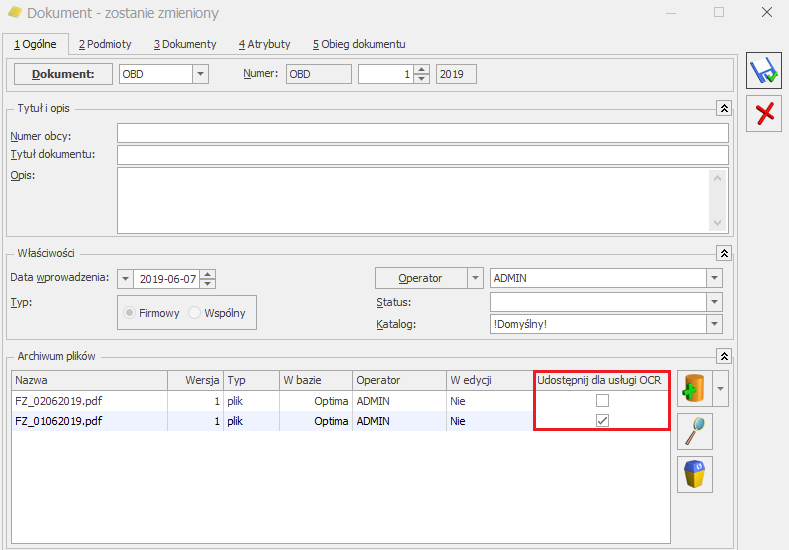
Oznaczenie dokumentów atrybutami
Dokument, który zostanie poprawnie przetworzony przez Comarch OCR trafia do rejestru VAT. Na dokumencie ustawiony zostanie atrybut OCR-> Niezweryfikowany. Atrybut ten jest dodawany aby łatwo można było odnaleźć dokumenty, które zostały przetworzone za pomocą Comarch OCR.
Weryfikacja przetworzonych dokumentów
Dokumenty przetworzone przez Comarch OCR, które trafiły do rejestru zakupu VAT powinny zostać zweryfikowane przez Użytkownika pod kątem poprawności zaimportowanych danych.
Szczególną uwagę podczas weryfikacji zwracamy na dane, które są rozpoznawane:
- numer NIP,
- numer dokumentu,
- data wystawienia i sprzedaży,
- forma płatności i termin płatności,
- stawki VAT oraz kwoty,
- numer rachunku bankowego.
Jeżeli dokument zostanie zweryfikowany przez Użytkownika i jest poprawny najlepiej zmienić na takim dokumencie wartość atrybutu OCR-> Niezweryfikowany na Zweryfikowany. Można w tym celu wykorzystać przycisk dostępny na formularzu lub opcję na liście.
Opcja na liście jest dostępna po rozwinięciu strzałki przy ikonie OCR.
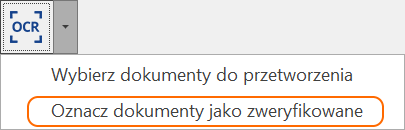
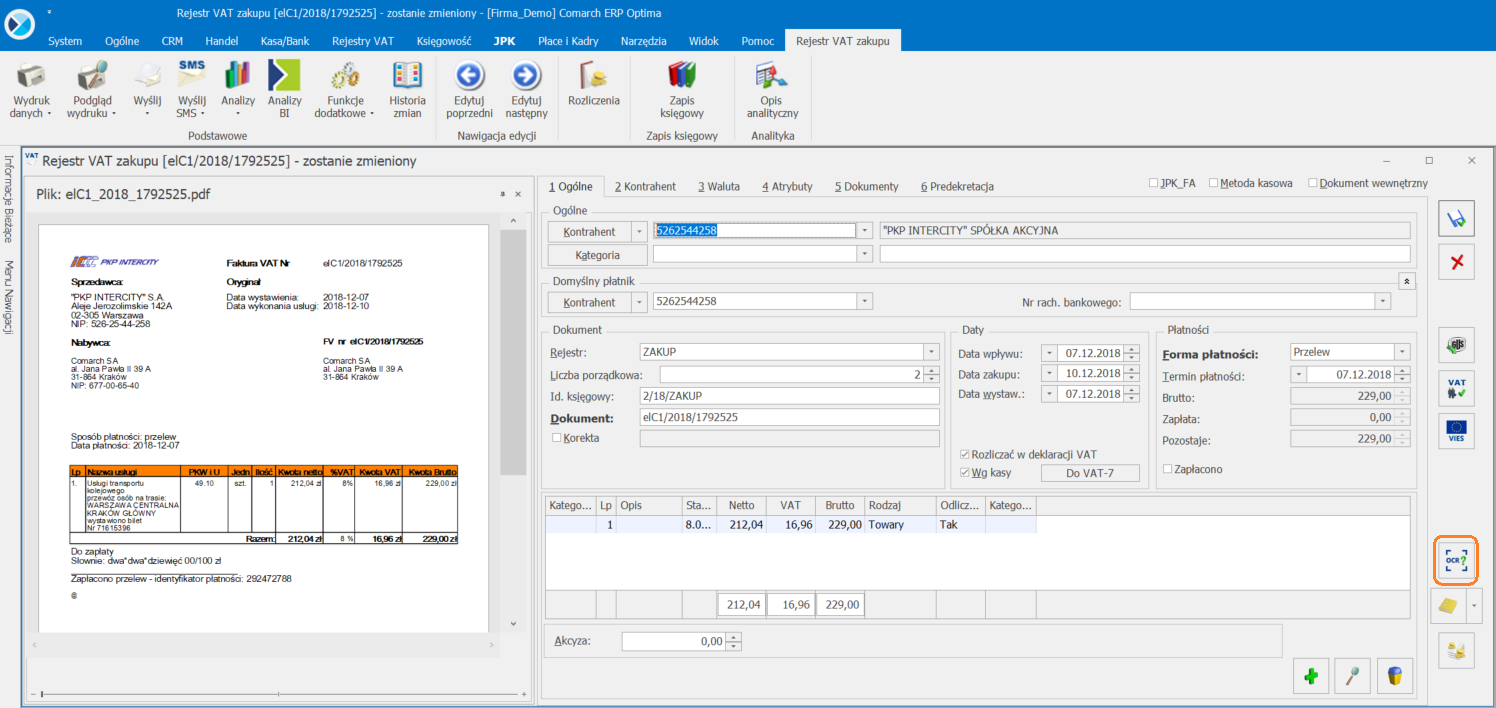
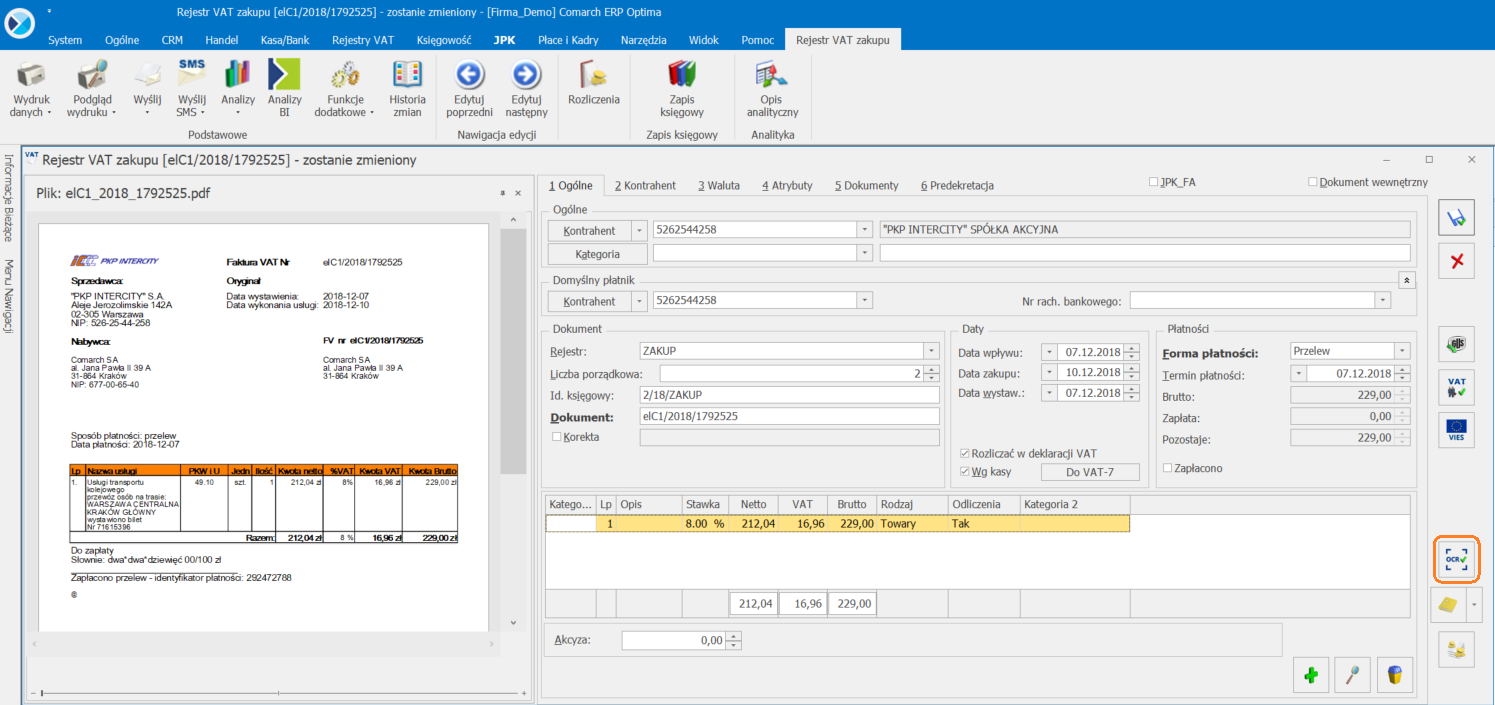
Na formularzu dokumentu przycisk jest dostępny po prawej stronie. Jest wyświetlany na dwa sposoby. Po dodaniu dokumentu za pomocą Comarch OCR na przycisku jest znak ? ![]() który świadczy o tym, że dokument nie został jeszcze zweryfikowany (na zakładce Atrybuty atrybut OCR jest ustawiony jako Niezweryfikowany). Po kliknięciu w ikonę wartość atrybutu zmienia się na Zweryfikowany i ikona zmienia swój wygląd na
który świadczy o tym, że dokument nie został jeszcze zweryfikowany (na zakładce Atrybuty atrybut OCR jest ustawiony jako Niezweryfikowany). Po kliknięciu w ikonę wartość atrybutu zmienia się na Zweryfikowany i ikona zmienia swój wygląd na ![]() .
.
Jeżeli na dokumencie w rejestrze VAT nie pokazuje się lewy panel z podglądem faktury wystarczy kliknąć w prawym dolnym rogu formularza w ikonę strzałki i wskazać dokument. Ustawienie zostanie zapamiętane dla kolejnych dokumentów w rejestrze VAT. Ikona będzie dostępna po zalogowaniu się do modułu księgowego.
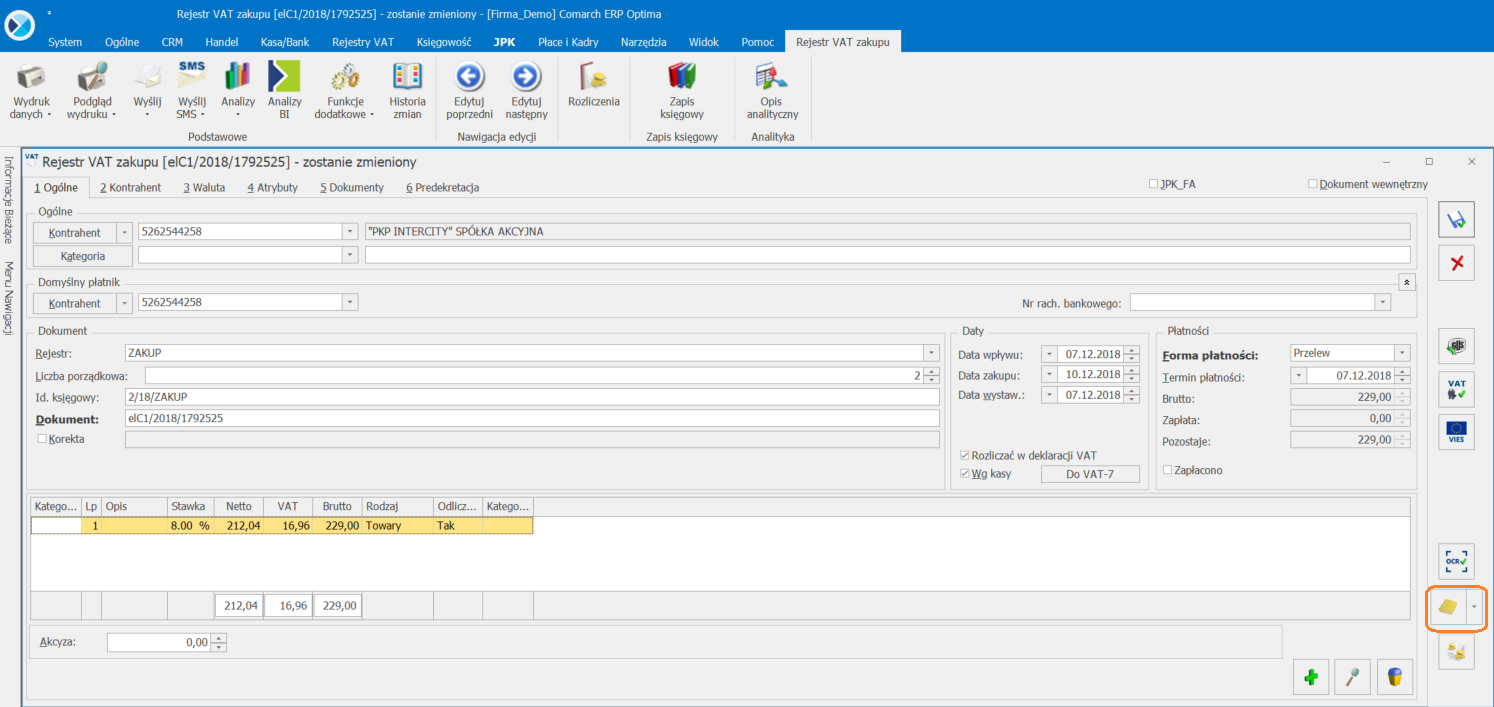
W przypadku kiedy dane nie zostały rozpoznane bądź zostały rozpoznane niepoprawnie prosimy wysyłać zgłoszenie poprzez System Obsługi Zgłoszeń wraz z przesłaniem skanu faktury i opisem problemu.